在日常电脑使用过程中,我们可能会因为各种原因需要卸载已安装的杀毒软件,瑞星杀毒软件也不例外。有时候,可能是因为找到了更适合自己需求的杀毒软件;有时候,可能是因为系统升级或重装后需要重新配置软件;又或者是,瑞星杀毒软件占用系统资源过多,影响了电脑的运行速度。无论出于何种原因,掌握正确卸载瑞星杀毒软件的方法显得尤为重要。下面,我们就来详细介绍一下如何卸载瑞星杀毒软件,确保每一步操作都准确无误,同时,也会穿插一些相关的关键词,如“系统优化”、“注册表清理”、“残留文件”等,以提高文章的搜索曝光率。
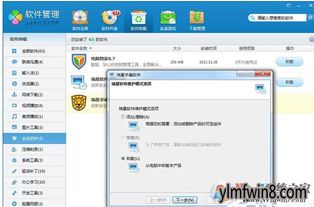
首先,卸载任何软件之前,建议用户先备份重要数据。虽然卸载杀毒软件通常不会影响其他文件,但以防万一,做好数据备份总是明智之举。完成数据备份后,我们可以正式开始卸载瑞星杀毒软件的过程。
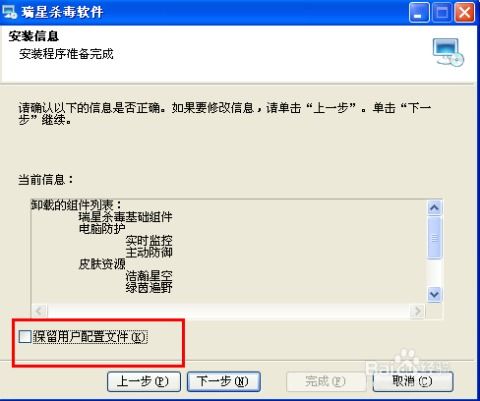
1. 打开控制面板:点击屏幕左下角的“开始”按钮,在搜索框中输入“控制面板”,然后按回车键或点击搜索结果中的“控制面板”程序。
2. 进入程序和功能:在控制面板窗口中,找到并点击“程序和功能”或“卸载程序”(不同版本的Windows系统名称可能略有不同)。
3. 选择瑞星杀毒软件:在程序列表中,滚动鼠标找到“瑞星杀毒软件”或相关组件,点击选中。
4. 卸载软件:点击上方的“卸载”按钮,系统会弹出确认对话框,询问是否确定卸载。点击“是”或“确定”,开始卸载过程。
5. 完成卸载:按照屏幕提示完成卸载向导,直到卸载成功。有时,卸载程序会提示重启电脑以彻底完成卸载过程,请按照提示操作。
瑞星杀毒软件通常会自带一个专门的卸载工具,方便用户快速卸载软件。使用方法如下:
1. 定位卸载工具:通常,瑞星杀毒软件的安装目录下会有一个名为“Uninstall.exe”或类似名称的卸载程序。你可以通过“开始”菜单搜索“瑞星卸载”或直接在安装目录中找到它。
2. 运行卸载工具:双击卸载工具图标,启动卸载程序。按照屏幕提示进行操作,通常只需点击“下一步”或“确定”即可完成卸载。
3. 重启电脑:卸载完成后,系统会提示重启电脑。重启后,确保瑞星杀毒软件已完全从系统中移除。
如果以上两种方法都无法成功卸载瑞星杀毒软件,或者卸载后仍有残留文件,你可以考虑使用第三方卸载软件,如CCleaner、IObit Uninstaller等。这些软件不仅能帮助你卸载不需要的程序,还能清理注册表和残留文件,优化系统性能。
1. 下载并安装第三方卸载软件:从官方网站下载并安装你选择的第三方卸载软件。
2. 运行卸载软件:打开已安装的卸载软件,通常在软件界面上可以看到已安装程序的列表。
3. 选择瑞星杀毒软件:在列表中找到并选中“瑞星杀毒软件”。
4. 执行卸载:点击卸载按钮,按照屏幕提示完成卸载过程。
5. 清理注册表和残留文件:卸载完成后,使用第三方卸载软件的注册表清理和残留文件清理功能,确保系统中没有留下任何与瑞星杀毒软件相关的垃圾文件。
权限问题:在某些情况下,你可能需要以管理员身份运行卸载程序才能成功卸载软件。右键点击卸载程序图标,选择“以管理员身份运行”。
系统还原点:在卸载重要软件之前,建议创建一个系统还原点。这样,如果卸载过程中出现问题,你可以通过系统还原恢复到之前的状态。
手动删除残留文件:如果卸载后仍有残留文件,你可以手动删除它们。通常,这些文件位于瑞星杀毒软件的安装目录和Windows的“Program Files”目录下。不过,请务必小心操作,避免误删系统文件。
注册表编辑:对于高级用户来说,还可以使用注册表编辑器(regedit)手动删除与瑞星杀毒软件相关的注册表项。但请注意,注册表编辑风险较高,可能导致系统不稳定或无法启动。因此,在编辑注册表之前,请务必备份注册表并谨慎操作。
官方支持:如果以上方法都无法解决问题,建议联系瑞星杀毒软件的官方客服或技术支持团队寻求帮助。他们通常会提供更专业的解决方案和指导。
总之,卸载瑞星杀毒软件并不是一件复杂的事情,但为了确保卸载彻底且不影响系统稳定性,建议按照上述步骤逐一操作。同时,关注系统优化、注册表清理和残留文件处理等细节问题,可以帮助你更好地维护电脑的健康运行。希望这篇文章能帮助你顺利卸载瑞星杀毒软件,并提升文章的搜索曝光率。
本站所有软件来自互联网,版权归原著所有。如有侵权,敬请来信告知 ,我们将及时删除。 琼ICP备2023003481号-5